Google počinje testirati niz korisničkog agenta Chrome 100
U ožujku 2022. preglednici temeljeni na Chromiumu prijeći će s dvoznamenkastih na troznamenkaste verzije aplikacija. Takva bi promjena mogla baciti ključ na Internet i narušiti kompatibilnost na milijunima web-mjesta. Kako bi pripremio svoj preglednik za veliku promjenu u broju verzija, Google počinje testiranje Chrome 100 UA ili niza korisničkog agenta.
Oglas
U slučaju da ne znate, niz user-agent skup je podataka o vašem uređaju koje preglednik šalje na web stranicu. Web stranica analizira primljene podatke i u skladu s tim optimizira svoj sadržaj. Na primjer, evo niza korisničkog agenta iz Microsoft Edgea:
Mozilla/5.0 (Windows NT 10.0; Win64; x64) AppleWebKit/537.36 (KHTML, poput Gecko) Chrome/93.0.4577.82 Safari/537.36 Edg/93.0.961.52.
Prije nekoliko tjedana Mozilla je istu stvar počela testirati u Firefoxu, koji se također polako približava verziji 100. Ako želite pomoći razvojnim programerima da osiguraju da internet ostane netaknut nakon što Chrome 100 izađe (ovo potencijalno stvara veliki problem jer više od 60% korisnika interneta preferira Chrome u odnosu na druge preglednike), možete omogućiti eksperimentalnu zastavu kako biste zamijenili trenutni UA s Chromeom 100.
Post na bugs.chromium.com opisuje zastavu:
Kako bismo izbjegli bilo kakav prekid UA niza kada Chrome isporučuje v100, trebali bismo dodati oznaku chrome://flags koja mijenja trenutnu glavnu verziju na 100 u nizu User-Agent kao i navigator.userAgent.
Omogućite Chrome 100 User-Agent string u Google Chromeu.
- Otvorite Google Chrome, a zatim zalijepite sljedeću vezu u adresnu traku:
chrome://flags/#force-major-version-to-100. - Odaberi Omogućeno s padajućeg izbornika pored naziva zastave.
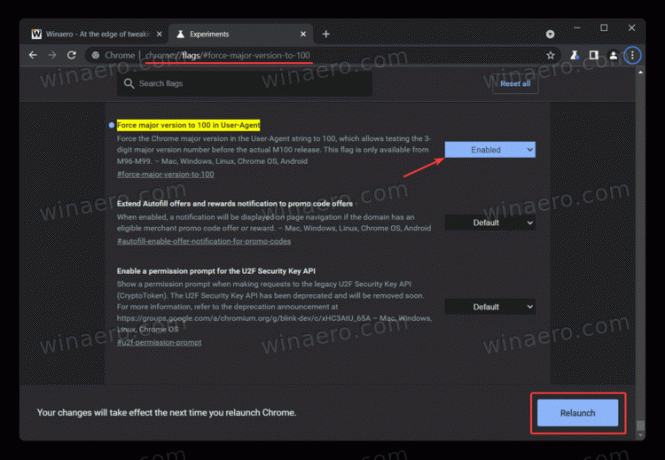
- Kliknite na "Ponovno pokrenite" za ponovno pokretanje preglednika i primjenu promjena.
Nakon što ste omogućili verziju 100 u User-Agentu, koristite internet kao što inače radite. Za vraćanje zadanih postavki (ako naiđete na probleme s učitavanjem web-mjesta), ponovite korake iznad i promijenite zastavicu iz "Omogućeno" u "Zadano". Oni koji koriste Firefox mogu promijeniti svoj UA niz koristeći naš namjenski članak.


